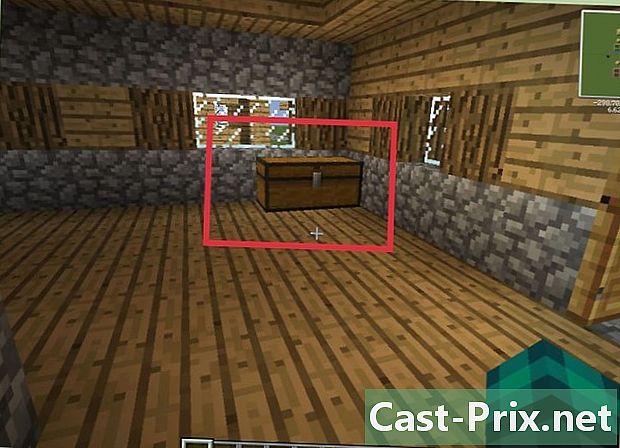GIMP 2 లోని టెక్స్ట్ యొక్క రూపురేఖలను ఎలా గీయాలి
రచయిత:
Lewis Jackson
సృష్టి తేదీ:
7 మే 2021
నవీకరణ తేదీ:
15 మే 2024
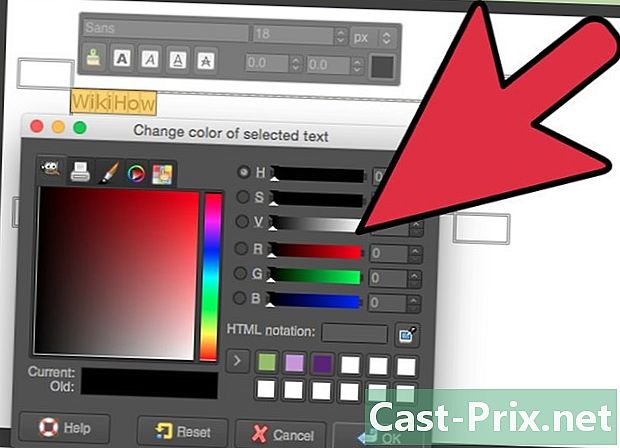
విషయము
ఈ వ్యాసంలో: Collection ట్లైన్ జూమ్ ఎ సెలెక్షన్ యొక్క రంగు ఎంపిక మరియు మందం ఉపయోగించండి
ఫోటోషాప్లో, సరళమైన కుడి క్లిక్తో ఇకి రూపురేఖలను జోడించగల సామర్థ్యం వినియోగదారులకు జీవితాన్ని సులభతరం చేస్తుంది. GIMP లో ఇ యొక్క రూపురేఖలు చేయడానికి ఒక మార్గం కూడా ఉందని తెలుసుకోండి. మొదటి చూపులో, ఇది కుడి-క్లిక్ చేసి ఎంచుకోవడం అంత స్పష్టంగా లేదా సులభం కాదు ఆకృతికానీ చేయటం కష్టం కాదు. దీన్ని ఎలా చేయాలో మీరు ఖచ్చితంగా నేర్చుకుంటారు మరియు ఇది ఇతర విషయాలకు కూడా ఉపయోగపడుతుంది!
దశల్లో
పద్ధతి 1 రంగు ఎంపిక మరియు అవుట్లైన్ మందం ఉపయోగించి
-
GIMP ఫైల్ను తెరవండి. రంగు ద్వారా ఇని ఎన్నుకునే ముందు మరియు ఒక రూపురేఖను జోడించే ముందు, మీ GIMP ఫైల్పై పని చేయడానికి సిద్ధంగా ఉండటానికి దాన్ని సిద్ధం చేయండి. -
మీ టూల్బాక్స్లో ఇ నుండి సాధనాన్ని ఎంచుకోండి. ఇది అక్షరాన్ని సూచించే బటన్ ఒక బోల్డ్లో. మీరు టూల్బాక్స్పై కూడా క్లిక్ చేసి, ఆపై టైప్ చేయవచ్చు t ఇ ఎంచుకోవడానికి. -
ఇ యొక్క పొరను సృష్టించండి. మీ ఇ యొక్క ఫ్రేమ్ను మీ GIMP ఫైల్పై క్లిక్ చేసి లాగడం ద్వారా దీన్ని చేయండి. -
మీ ఇ టైప్ చేయండి. కనిపించే "GIMP ఎడిటర్" బాక్స్లో చేయండి. -
"GIMP ఎడిటర్" బాక్స్లో ఇని ఎంచుకోండి. -
టూల్బాక్స్లో ఇ పారామితులను సెట్ చేయండి. మీ ప్రాధాన్యతలకు అనుగుణంగా ఫాంట్ మరియు రంగును సర్దుబాటు చేయండి. -
మళ్ళీ చదవండి! మీరు ఒక రూపురేఖలు ధరించిన తర్వాత మీరు ఇకపై e ని తగ్గించలేరు. -
L పై క్లిక్ చేయండిరంగు ఎంపిక సాధనం మీ టూల్బాక్స్లో. ఎరుపు, నీలం మరియు ఆకుపచ్చ పేర్చబడిన పెట్టెలతో కూడిన బటన్ ఇది. మీ టూల్బాక్స్పై క్లిక్ చేసి, ఆపై టైప్ చేయడానికి మీకు ఎంపిక ఉంది Shift + O.. -
మీ ఇపై క్లిక్ చేయండి. అతను తనను తాను పూర్తిగా ఎన్నుకోవాలి. -
ముందు రంగును సెట్ చేయండి. మీ సరిహద్దుకు మీరు కేటాయించదలిచిన ముందు రంగును సెట్ చేయడానికి మీ టూల్బాక్స్కు వెళ్లండి. -
ఆకృతి మందాన్ని సర్దుబాటు చేయండి. ఫైల్ మెను బార్లో, "సవరించు" పై క్లిక్ చేసి, ఆపై ఎంచుకోండి ఆకృతి ఎంపిక. ఇక్కడే మీరు అవుట్లైన్ యొక్క మందాన్ని ఎంచుకోగలుగుతారు (5 పిక్సెల్లు ప్రామాణిక మందం). అది పూర్తయిన తర్వాత, క్లిక్ చేయండి ఆకృతి. మీరు పూర్తి చేసారు!
విధానం 2 ఎంపికను విస్తరించండి
-
GIMP ఫైల్ను తెరవండి. రంగు ద్వారా ఇని ఎన్నుకునే ముందు మరియు ఎంపికకు ఒక రూపురేఖను జోడించే ముందు, GIMP ఫైల్ను సిద్ధం చేయండి, తద్వారా మీరు దానిపై పని చేయవచ్చు. -
మీ టూల్బాక్స్లో ఇ నుండి సాధనాన్ని ఎంచుకోండి. ఇది అక్షరాన్ని సూచించే బటన్ ఒక బోల్డ్లో. మీరు టూల్బాక్స్పై క్లిక్ చేసి టైప్ చేయవచ్చు t ఇ ఎంచుకోవడానికి. -
ఇ యొక్క పొరను సృష్టించండి. మీ GIMP ఫైల్లో మీ ఇ యొక్క ప్రాంతాన్ని క్లిక్ చేసి లాగడం ద్వారా దీన్ని చేయండి. -
మీ ఇ టైప్ చేయండి. కనిపించే "GIMP ఎడిటర్" బాక్స్లో చేయండి. -
"GIMP ఎడిటర్" బాక్స్లో ఇని ఎంచుకోండి. -
టూల్బాక్స్లో ఇ యొక్క పారామితులను సెట్ చేయండి. మీరు మీ ఇకి కేటాయించదలిచిన ఫాంట్ మరియు రంగును సర్దుబాటు చేయండి. -
మళ్ళీ చదవండి! మీరు ఒక సరిహద్దును కేటాయించిన తర్వాత మీరు ఇకపై ఇని అంకితం చేయలేరు. -
మీరు మీ ఇతో సంతృప్తి చెందారో లేదో నిర్ణయించండి. అప్పుడు l పై క్లిక్ చేయండిరంగు ఎంపిక సాధనం పేర్చబడిన ఎరుపు, నీలం మరియు ఆకుపచ్చ పెట్టెలను సూచించే బటన్ను ఎంచుకోవడానికి మీ టూల్బాక్స్లో లేదా టూల్బాక్స్లో క్లిక్ చేసి టైప్ చేయండి Shift + O. ఇ ఎంచుకోవడానికి ముందు. -
క్లిక్ చేయండి ఎంపిక ఫైల్ యొక్క మెను బార్లో. అప్పుడు ఎంచుకోండి వచ్చేలా. -
మీరు మీ ఎంపికను పెంచాలనుకుంటున్న యూనిట్ల సంఖ్యను ఎంచుకోండి. డైలాగ్ బాక్స్లో దీన్ని చేయండి. ఇది ఆకృతి మందానికి లేదా ఇ యొక్క ఆకృతి పరిమాణానికి సమానం (5 పిక్సెల్స్ ప్రామాణిక పరిమాణం). -
క్రొత్త పారదర్శక పొరను సృష్టించండి. దానిపై క్లిక్ చేయండి పొర మెను బార్లో. -
క్రొత్త పొరను మొదటి దాని క్రింద ఉంచండి. దీన్ని చేయడానికి, మీరు పెట్టెలో సృష్టించిన పొరపై క్లిక్ చేయండి పొరలు, గొలుసులు, మార్గాలు, రద్దు, ఆపై మీరు ఇంతకు ముందు సృష్టించిన ఇ లేయర్ కింద లాగండి. -
నేపథ్య రంగును సెట్ చేయండి. మీరు మీ రూపురేఖలకు కేటాయించదలిచిన రంగును ఎంచుకోవచ్చు. క్లిక్ చేయండి మార్చు ఫైల్ యొక్క మెను బార్లో ఆపై ఎంచుకోండి AP రంగుతో నింపండి. -
ఇ యొక్క రూపురేఖలను పూర్తి చేయండి. పెట్టెలోని ఇ లేయర్పై కుడి క్లిక్ చేయండి పొరలు, గొలుసులు, మార్గాలు, రద్దు, ఆపై ఎంచుకోండి విలీనం. మీ ఇ ఇప్పుడు ఒక రూపురేఖను కలిగి ఉండాలి.